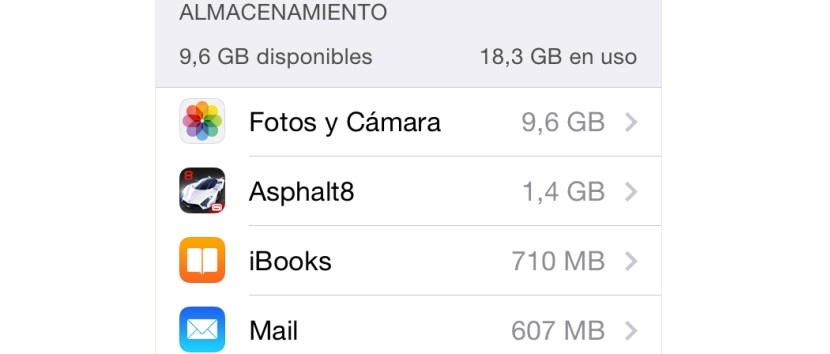
При покупке iPhone или iPad, мы обычно больше ориентируемся на цену, чем на их мощности, так как цены от одной версии к другой можно считать настоящим бредом. Разница в цене часто вынуждает нас покупать только тот с наименьшей емкостью, что, если нам нужно вычесть пространство, которое занимает операционная система, в конечном итоге у нас почти не останется места для других вещей, хотя на устройствах iOS пространство, которое занимает операционная система намного меньше по сравнению с Windows Phone, Android, Windows RT, чтобы привести несколько примеров.
Текущие приложения, по крайней мере, игры последнего поколения, обычно тратят ГБ памяти, поэтому, если у нас есть пара игр этого типа, таких как Modern Combat 5 и Asphalt 8, у нас не будет места для хранения фотографий и музыки. Сегодня мы собираемся показать вам небольшой трюк для всех тех, кто управляет почтой со своего iDevice и кто не совсем понимает, потому что у них почти не осталось места на устройстве для дополнительных приложений, музыки, фотографий и т. Д.
Освободите место на iPhone / iPad с помощью почты
Приложение по умолчанию, которое включает в себя iOS для управления почтой, называется Mail. Это не значит, что оно очень интуитивно понятное и имеет много функций, но чтобы не мешать, и если нам не нужно больше, оно полезно для написания, чтения и ответа на электронные письма. Все отправленные, полученные и отправленные в корзину электронные письма по-прежнему хранятся на устройстве..
к проверьте место, которое он занимает на вашем iDevice Вам просто нужно перейти в «Настройки»> «Основные»> «Использовать». Через несколько секунд появится пространство, используемое установленными нами приложениями. В моем случае приложение Почта занимает 607 МБ. Если мы хотим освободить все это пространство сразу, мы покажем вам, как это сделать ниже.
- Входим в Настройки.
- Заходим в Почту, контакты, календари
- Щелкните каждую учетную запись электронной почты, которую мы настроили.
- В самом конце появится опция Удалить учетную запись.
- Щелкните Удалить учетную запись.
Все данные, относящиеся к этой учетной записи электронной почты, будут удалены с соответствующим высвобождением пространства, которое это влечет за собой. Эта процедура должна быть проделана со всеми установленными нами учетными записями электронной почты.
У меня не получилось 🙁
Я удалил все учетные записи электронной почты, но он все еще занимает у меня 5 ГБ